Windows 7 系统恢复通常可以通过以下几种方法来进行:
1. 系统还原点:如果你之前已经创建了系统还原点,那么你可以通过系统还原来恢复到之前的某个状态。具体步骤是: 点击“开始”菜单,输入“系统还原”并回车。 在系统还原窗口中,选择一个还原点,然后按照提示操作即可。
2. 系统恢复选项:如果你无法通过正常方式启动Windows 7,你可以尝试使用系统恢复选项来修复系统。具体步骤是: 插入Windows 7安装光盘或USB启动盘。 重新启动计算机,并在启动时按住F8键。 在启动菜单中选择“修复计算机”。 在系统恢复选项中选择“系统恢复”或“命令提示符”来修复系统。
3. 重新安装Windows 7:如果以上方法都无法解决问题,你可能需要重新安装Windows 7。具体步骤是: 插入Windows 7安装光盘或USB启动盘。 重新启动计算机,并在启动时按住F8键。 在启动菜单中选择“从CD/DVD启动”或“从USB启动”。 在安装过程中,选择“自定义(高级)”选项,然后删除现有的分区并创建新的分区来安装Windows 7。
请注意,在进行系统恢复或重新安装之前,请务必备份重要数据,以免丢失。
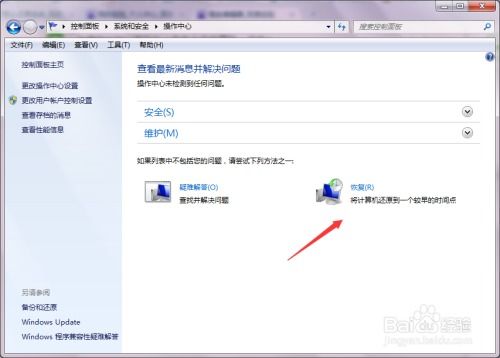
随着电脑使用时间的增长,系统崩溃或出现故障是难以避免的问题。对于Windows 7用户来说,掌握系统恢复的方法至关重要。本文将全面解析Windows 7系统恢复的方法,并提供详细的操作指南,帮助您轻松应对系统故障。
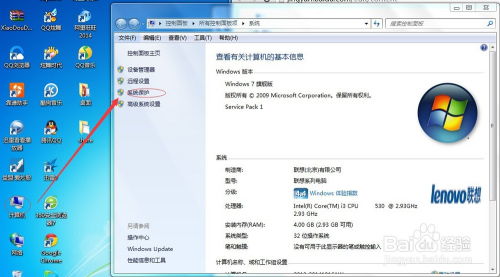
系统恢复是指将电脑系统恢复到某个特定时间点的状态,以解决系统故障、病毒感染等问题。Windows 7提供了多种系统恢复方法,包括系统还原、系统镜像、重装系统等。
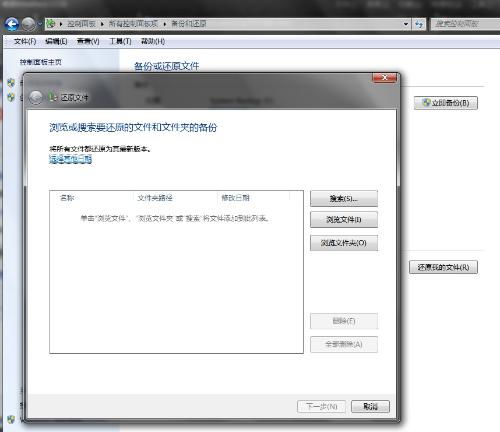
系统还原是Windows 7提供的一种简单有效的系统恢复方法。通过系统还原,可以将系统恢复到创建还原点之前的状态。
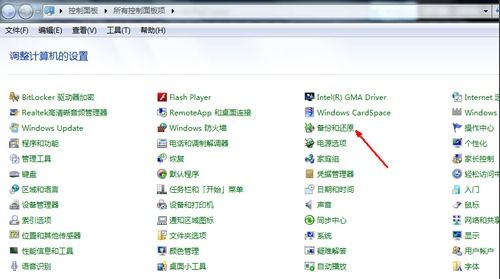
在系统运行稳定时,建议创建还原点,以便在系统出现问题时能够快速恢复。
点击“开始”按钮,选择“控制面板”。
在控制面板中,找到“系统和安全”,点击“系统保护”。
在系统保护窗口中,点击“创建”按钮,输入还原点名称,然后点击“创建”。
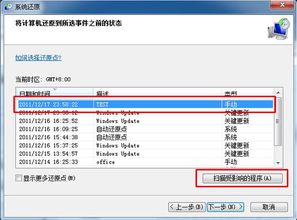
当系统出现问题时,可以按照以下步骤进行系统还原:
点击“开始”按钮,选择“控制面板”。
在控制面板中,找到“系统和安全”,点击“系统”。
在系统窗口中,点击“系统保护”。
在系统保护窗口中,点击“系统还原”。
选择一个合适的还原点,点击“下一步”。
确认还原点后,点击“完成”开始还原系统。
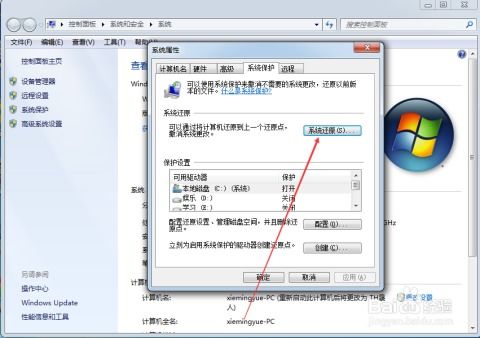
系统镜像是指将整个系统(包括操作系统、应用程序、个人文件等)制作成一个镜像文件,以便在系统出现问题时快速恢复。
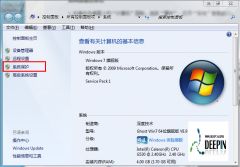
在Windows 7中,可以使用“Windows 7备份和还原”功能创建系统镜像。
点击“开始”按钮,选择“控制面板”。
在控制面板中,找到“系统和安全”,点击“备份和还原”。
在备份和还原窗口中,点击“创建系统映像”。
选择备份位置,点击“下一步”。
确认备份设置后,点击“开始备份”。
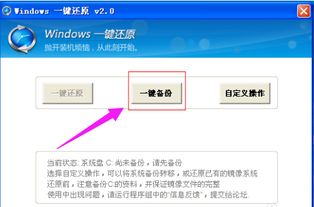
当系统出现问题时,可以使用以下步骤使用系统镜像恢复系统:
将系统镜像文件复制到U盘或光盘。
使用U盘或光盘启动电脑。
按照提示进行系统恢复。
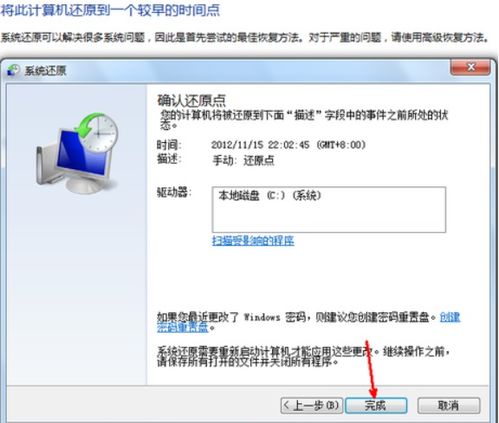
如果系统恢复和系统镜像都无法解决问题,可以考虑重装系统。以下是重装系统的步骤:
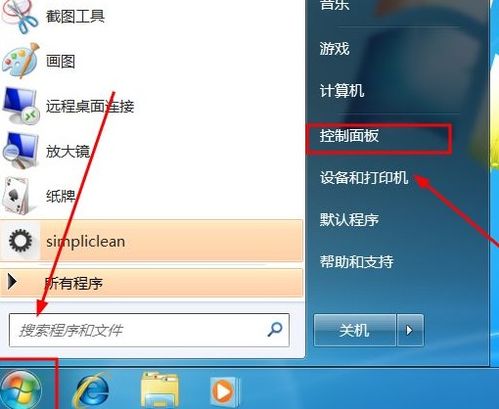
将Windows 7安装盘或U盘插入电脑,并确保电脑可以从该设备启动。
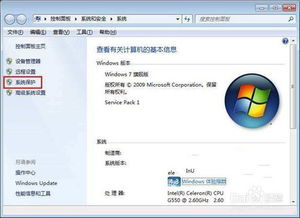
在启动电脑时,按下相应的键(如F2、Del等)进入BIOS设置,将启动顺序设置为从安装盘或U盘启动。

按照屏幕提示进行Windows 7安装,包括选择安装语言、分区等。

安装完成后,需要重新安装电脑的驱动程序和所需的应用程序。
掌握Windows 7系统恢复的方法对于电脑用户来说至关重要。本文详细介绍了系统还原、系统